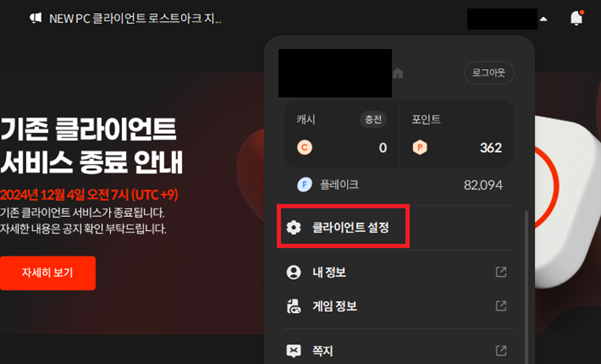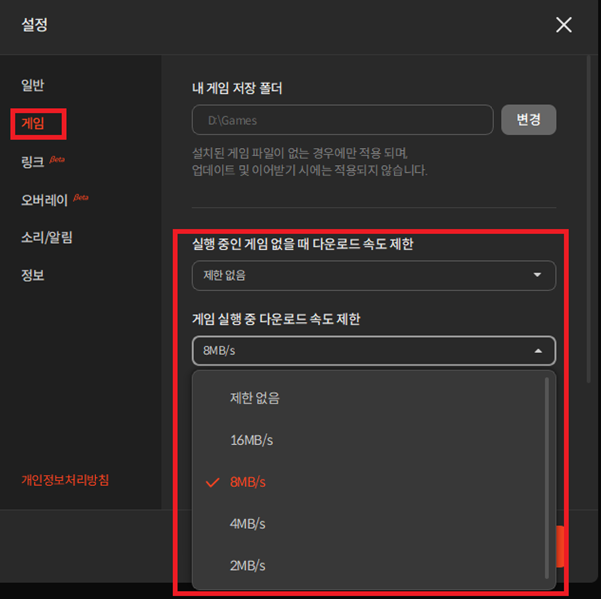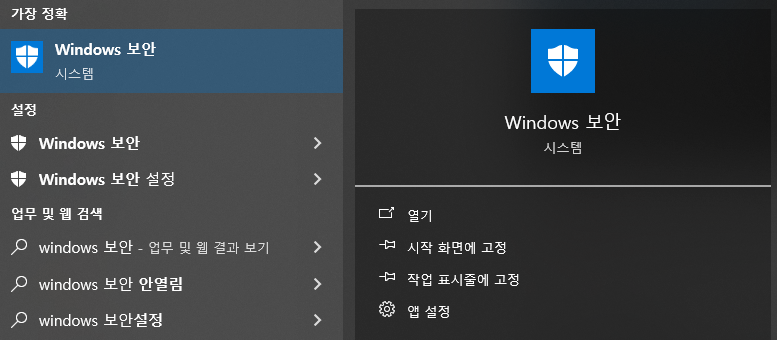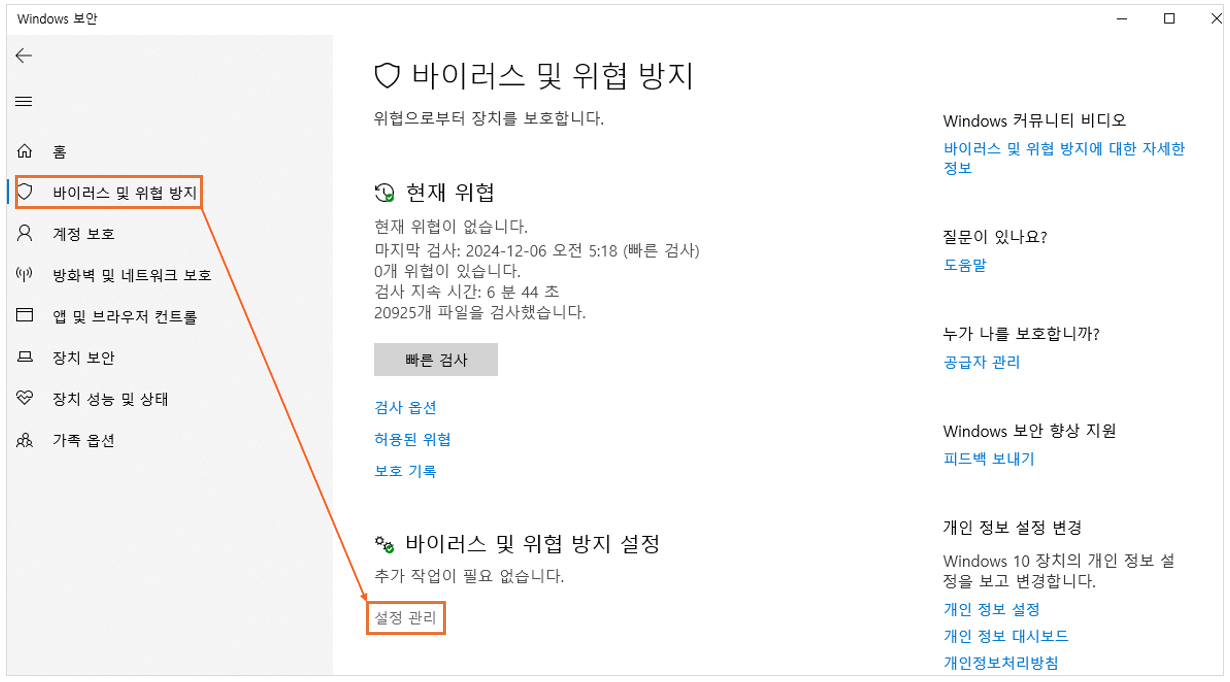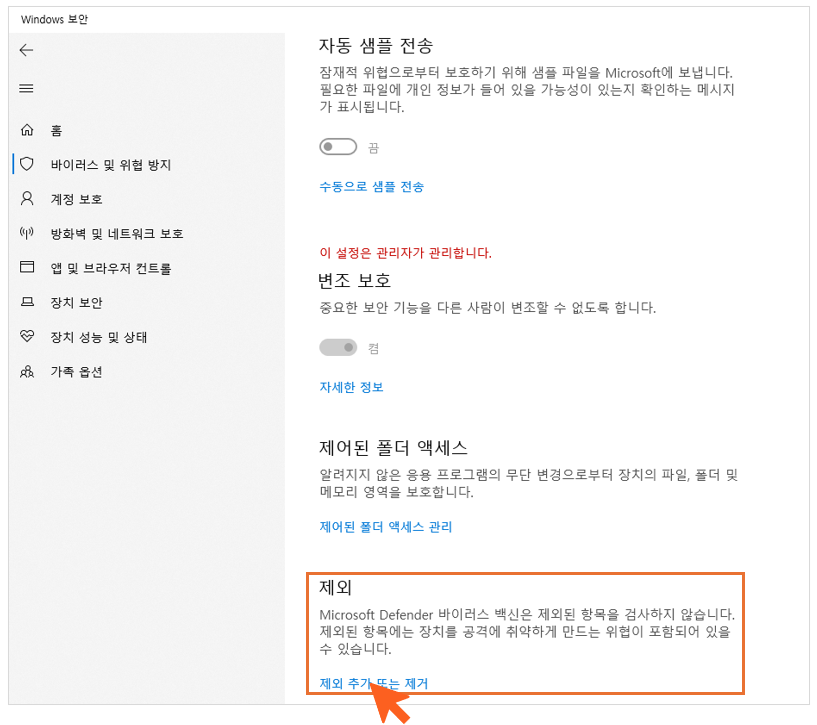|
2024-12-11 10:31
조회: 46,462
추천: 6
최종 확인중 현재까지 알려진 해결 방법 - 일단 기다리기 최종 확인 중 자체는 데이터 파일을 합치고 파일 목록을 정리하는 과정으로 기다리면 로스트아크가 실행됩니다(오래 걸릴 뿐 오류는 없는듯). 다만, 개인의 네트워크 상황과 다운로드 속도 등의 영향을 받을 수 있으니 기다려도 안 된다면 아래 조치를 해보시면 좋습니다. 모두 스토브 공식 홈페이지에 나온 대처 방법입니다. - 다운로드 속도 제한 해제 - 스토브 클라이언트 최초 설치 시에는 다운로드 속도가 아래와 같이 설정되어 있습니다 > 실행 중인 게임 없을 때 다운로드 속도 제한: 제한 없음 > 게임 실행 중 다운로드 속도 제한: 8MB/s - 다운로드 속도 제한을 변경하고자 할 경우 아래와 같이 진행하실 수 있습니다. - 로그인 후 우측 상단 본인의 닉네임을 클릭한 후 ‘클라이언트 설정’ 메뉴를 클릭합니다. -클라이언트 설치 오류 발생 시 풀 클라이언트 다운 방법 - 아래 풀패키지 버전의 클라이언트 파일 다운로드 바로가기를 통해 풀 패키지 버전의 클라이언트 파일 다운로드가 가능합니다. -윈도우 디펜더 예외 처리 [!] 검사 및 복구 중 특정 구간에서 멈춤 현상이 발생하는 경우 윈도우 디펜더에서 STOVE 프로그램을 예외 처리 부탁 드립니다. 2) 바이러스 및 위협방지 메뉴의 [바이러스 및 위협 방지 설정] 으로 이동합니다. 3) 스크롤을 하단으로 내려 제외 항목의 [제외 추가 또는 제거]를 클릭합니다. 4) [제외 사항 추가] 버튼을 눌러 STOVE 프로그램을 선택하면 윈도우 디펜더 예외 설정이 완료됩니다. 설정을 완료하면 실시간 보호를 켜 놓은 상태라도 예외에 해당하는 프로그램은 삭제되지 않습니다.
|
인포메이션
명칭: 주식회사 인벤 | 등록번호: 경기 아51514 |
등록연월일: 2009. 12. 14 | 제호: 인벤(INVEN)
발행인: 박규상 | 편집인: 강민우 |
발행소: 경기도 성남시 분당구 구미로 9번길 3-4 한국빌딩 3층
발행연월일: 2004 11. 11 |
전화번호: 02 - 6393 - 7700 | E-mail: help@inven.co.kr
인벤의 콘텐츠 및 기사는 저작권법의 보호를 받으므로, 무단 전재, 복사, 배포 등을 금합니다.
Copyrightⓒ Inven. All rights reserved.
인터넷 신문 위원회 배너
2023.08.26 ~ 2026.08.25
인벤 온라인서비스 운영
(웹진, 커뮤니티, 마켓인벤)
▲
(주)인벤 사업자등록번호 : 120-86-74756
대표전화 : 02-6393-7700
FAX : 02-6393-7706
인벤의 콘텐츠 및 기사는 저작권법의 보호를 받으므로, 무단 전재·복사·배포 등을 금합니다.
Copyright © Inven Communications. All rights reserved.
대표전화 : 02-6393-7700
FAX : 02-6393-7706
인벤의 콘텐츠 및 기사는 저작권법의 보호를 받으므로, 무단 전재·복사·배포 등을 금합니다.
Copyright © Inven Communications. All rights reserved.